如何在iPhone / iPad,Mac或PC上关闭iCloud音乐库
iCloud 音乐库使 Apple 用户能够轻松地与所有其他设备共享一台 Apple 设备上的音乐。 但是,基于云的匹配可能存在问题。 在使用 iCloud 音乐库时,您可能会遇到诸如专辑插图丢失或不匹配、与其工作室版本匹配的现场曲目、错误的元数据、iCloud 音乐未正确同步等错误。
如果您不希望所有音乐混乱,可以在iPhone / iPad或Windows / Mac计算机上禁用iCloud音乐库。 或者,如果您想从iCloud删除音乐,也可以在此处找到方法。
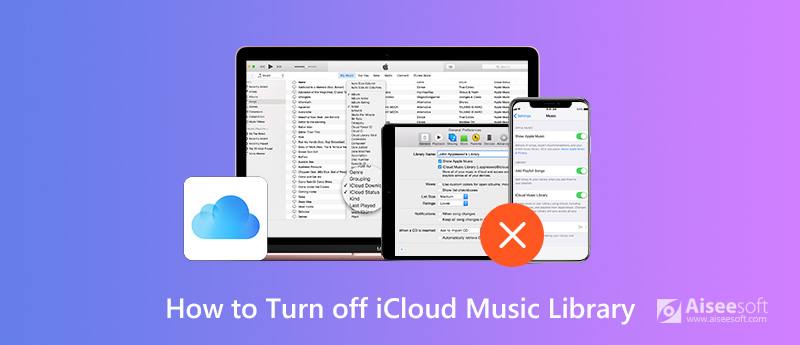
关闭iCloud音乐库
第1部分。如何关闭iCloud音乐库?
在iPhone / iPad上
步骤 1。
在iPhone或iPad上转到“设置”>“音乐”。
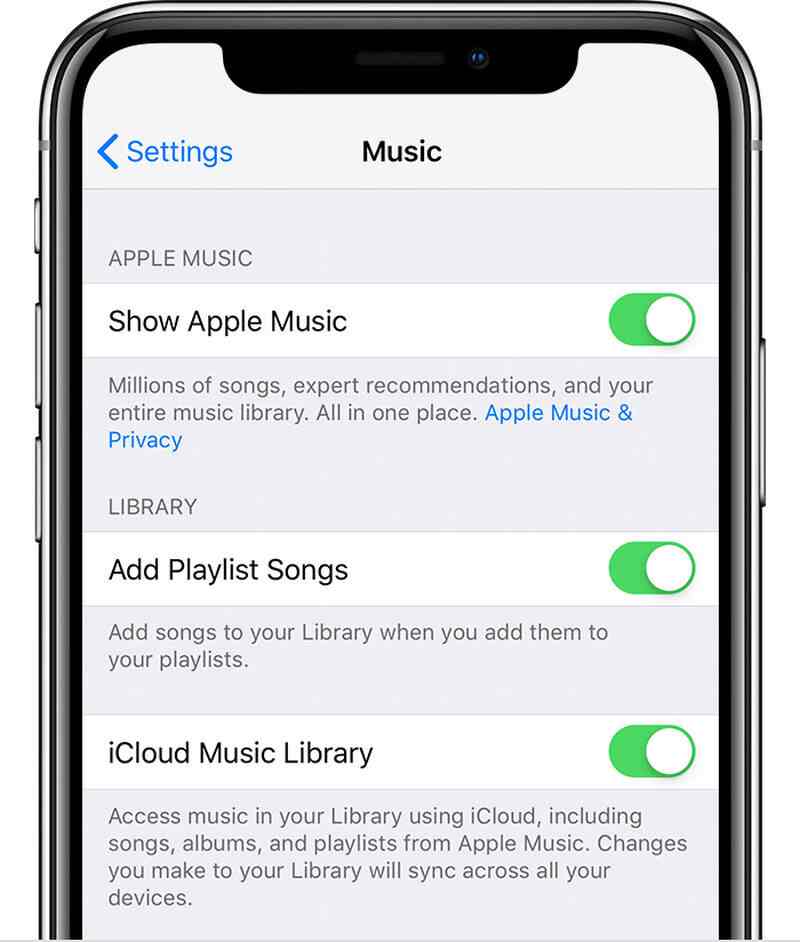
步骤 2。
在“音乐”下找到“ iCloud音乐库”并将其关闭。 当iPhone或iPad上的iCloud音乐库开关关闭时,您将收到一条警告消息,告知您已下载的所有Apple Music歌曲将被删除。 您需要接受并点击 关闭.
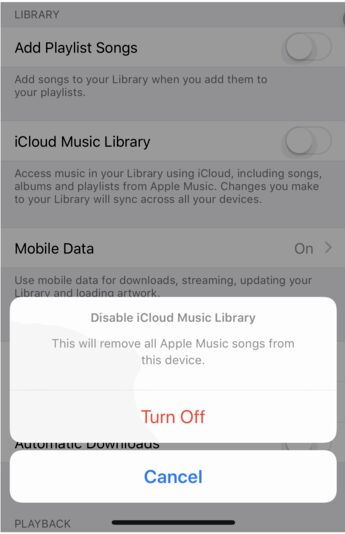
在Mac / PC上
步骤 3。
取消选中常规标签下的iCloud音乐库。 这将关闭计算机上的iCloud音乐库。
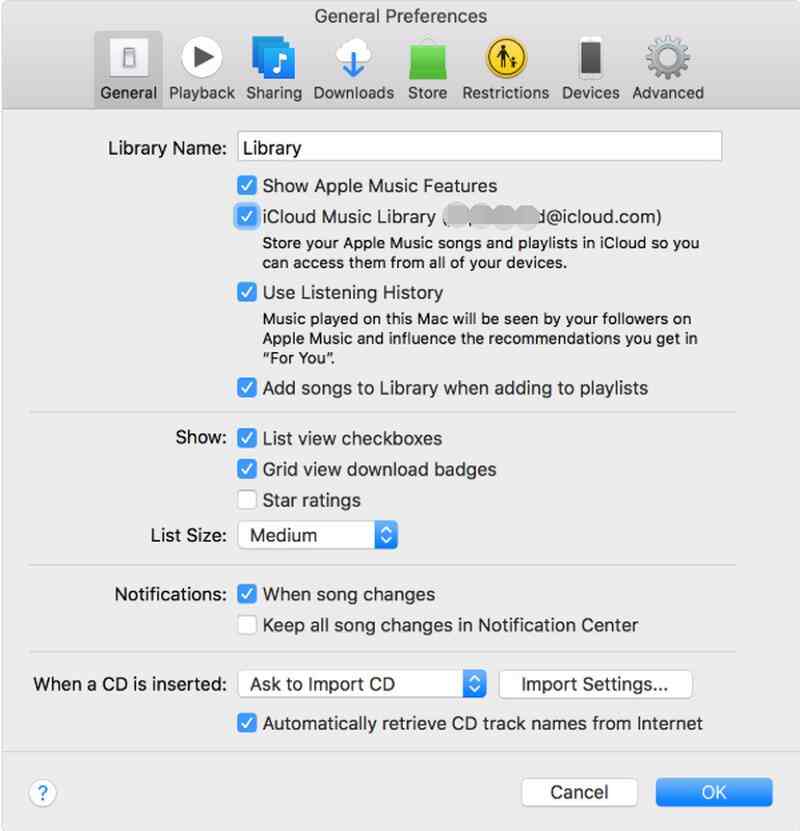
请注意::禁用iCloud音乐库后会发生什么
如果关闭iCloud音乐库,最终将失去对以下文件的访问权限:
•Mac的iTunes库的基于云的副本。
•如果您使用的是iTunes Match或Apple Music,则Mac上的“匹配”或“上载”曲目将不再可用于在其他设备上进行播放。
第2部分。如何从iCloud删除音乐?
如果您不想关闭iCloud音乐库,但想要从iCloud删除一些歌曲以释放更多iCloud存储空间,那么在这里我们还为您准备了一些技巧。
在iPhone / iPad上
从iCloud删除歌曲之前,请确保可以在音乐库中的iOS设备上访问包括iCloud上的所有歌曲在内的所有歌曲。 这意味着您必须在iPhone / iPad上启用“显示Apple音乐”功能。 请按照以下指南打开此功能。
步骤 2。
找到“显示Apple Music”并打开其开关。
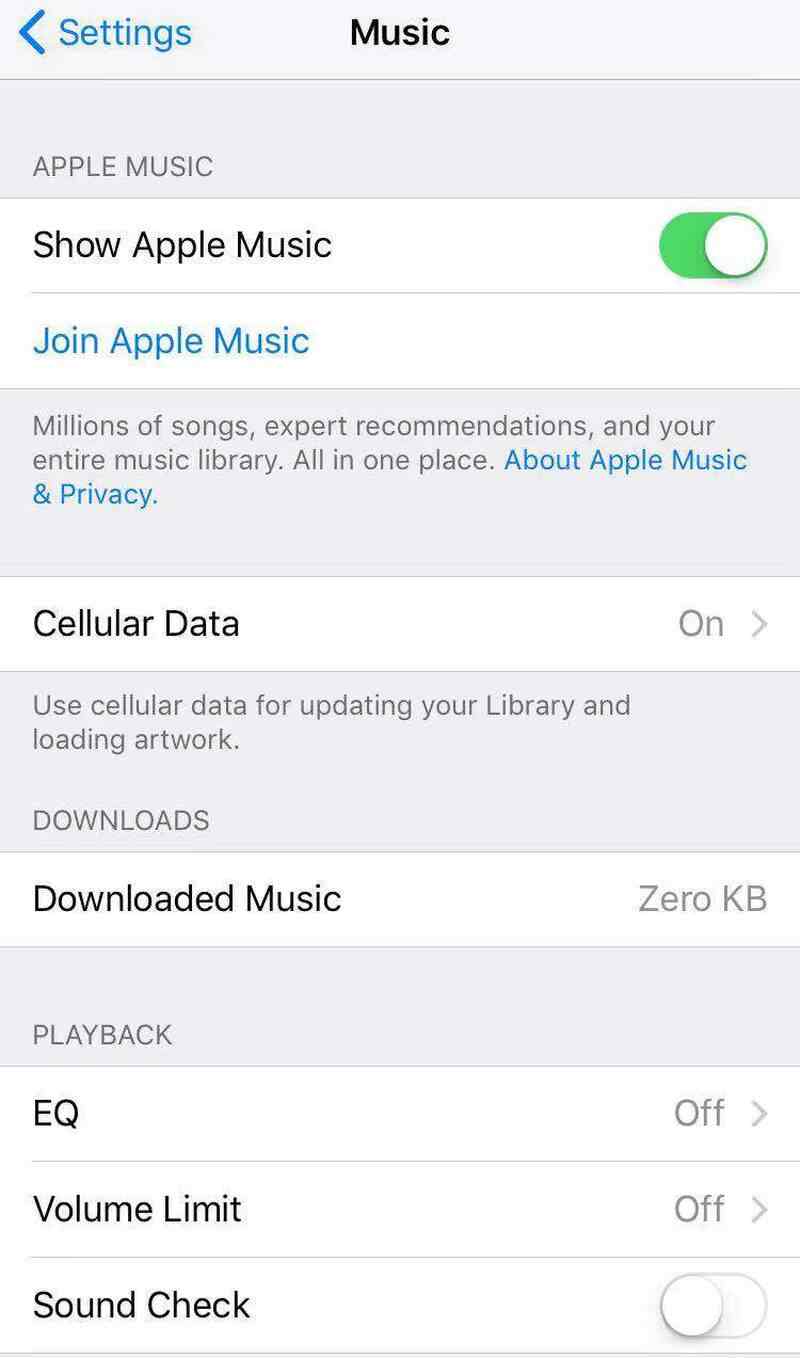
启用“显示Apple Music”后,您可以按照以下指南开始从iCloud删除音乐。
步骤 1。
在iPhone或iPad上打开“音乐”应用。 然后找到您要删除的专辑,播放列表或歌曲。 点击“ ...”图标。
步骤 2。
将弹出一个菜单,单击 删除 在此菜单上。
步骤 3。
在出现的确认弹出窗口中,单击 从库中删除 从iCloud删除专辑,播放列表或歌曲。 如果您只想在iOS设备上删除歌曲,则应单击 从下载中删除.
在PC / Mac上
步骤 1。
在PC或Mac上打开iTunes,找到要从iCloud删除的播放列表,歌曲或专辑。
步骤 3。
从弹出的选项中,选择 从库中删除 从iCloud音乐库中删除歌曲。
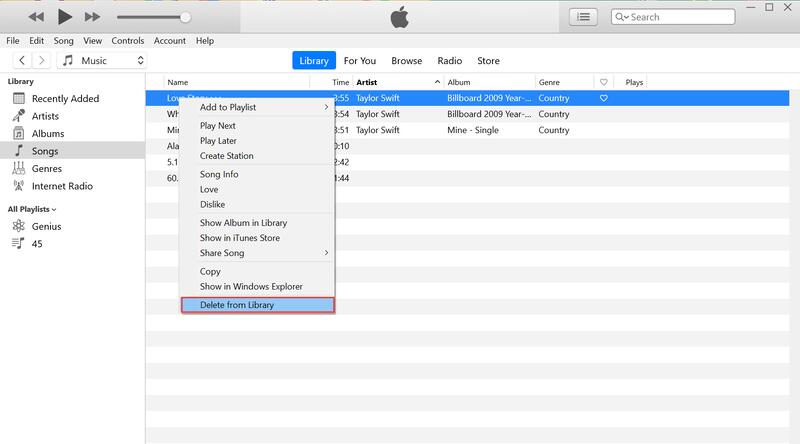
如果要删除iCloud音乐库中的所有歌曲,则使用上述方法一一删除它们很费时。 最好按照以下步骤重置您的iCloud音乐库。
步骤 3。
如果您使用的是Mac,请同时按Command + A来选择所有歌曲。 在Windows PC上按Ctrl +A。
步骤 5。
选择删除项目按钮可以从iCloud删除所有歌曲。 请不要单击“删除下载”,以防您的本地音乐被删除。
第3部分。管理您所有音乐的最佳替代方法
如果您想退出iCloud音乐库,但仍然希望随心所欲地在设备之间同步音乐,我们在这里为您推荐最佳选择。 Aiseesoft MobieSync 使你能够 在iPhone和iPod之间传输音乐 或一键式在iOS设备和计算机之间。 如果您需要在iOS和Android之间传输文件,也可以。

资料下载
MobieSync能为您做什么?
- 在iPhone / iPad / iPod touch / Android和计算机之间传输所有类型的数据,包括音乐,联系人,照片,视频,消息,语音备忘录等。
- 在两个iOS或Android设备之间或iOS和Android之间管理和传输各种文件。
- 备份和还原联系人,以防数据丢失。
- 使用内置的铃声制作器功能制作个人铃声。
- 将HEIC图像转换为JPG或PNG格式,而不会降低质量。
请按照以下详细指南使用此文件管理音乐文件 音乐组织者.
步骤 1。
在您的计算机上免费下载,安装和运行MobieSync。
步骤 2。
使用USB电缆将iOS设备连接到计算机,此电话数据传输将自动检测您的设备。

步骤 3。
在主界面中,您会看到所有电话文件均在左侧栏中的类别中列出。 您可以单击左侧的数据类型,然后在右侧的预览窗口中查看每种数据类型的详细信息。
要将音乐文件从iOS传输到计算机:单击音乐数据类型,然后在右侧面板上选择详细的项目。 然后单击“导出到设备”按钮,将音乐从iPhone或iPad传输到计算机。
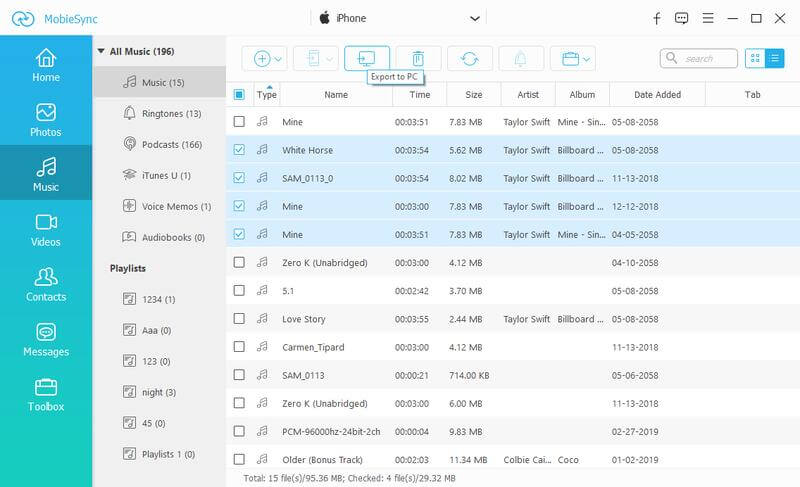
将音乐文件从计算机导入iOS设备:单击“添加文件”按钮,将音乐文件从计算机导入到iPhone,iPad或iPod。
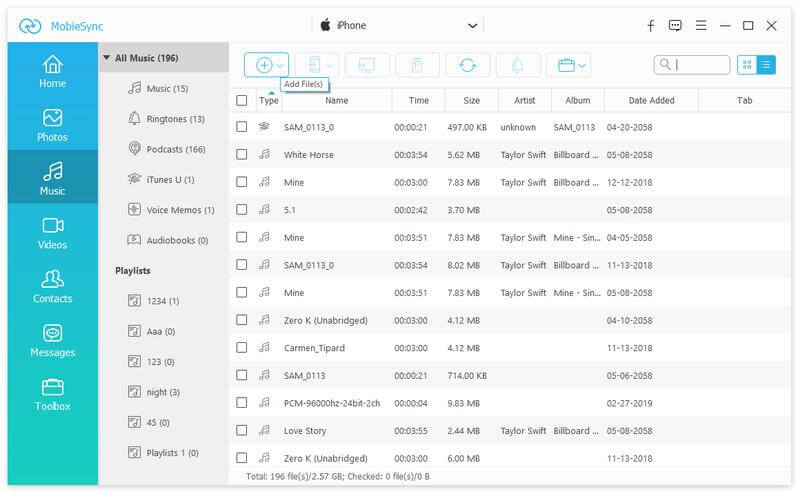
将音乐文件从iOS传输到iOS:如果要在iOS设备之间共享音乐,只需将两个iOS设备同时连接到计算机,并使源设备显示在顶部中间的设备列表中。 然后选择要从源iOS设备共享的歌曲,然后单击“导出到设备”按钮以开始同步。
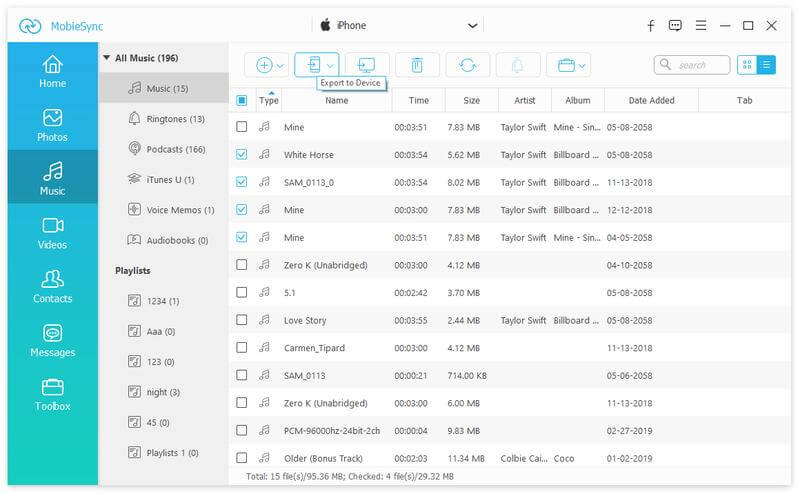
这样,您可以根据自己的需求轻松,自由地管理所有音乐文件。
结论
如果您已经厌倦了iCloud音乐库的所有限制,则可以使用上面推荐的方法将其关闭,并使用其最佳替代方法-MobieSync在您的设备上管理设备中的所有音乐文件以及其他数据类型将。
你怎么看这个帖子?
业内优秀的
评级:4.8 / 5(基于199投票)跟着我们
更多阅读
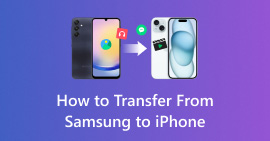 切换手机时同步文件的十大三星iPhone传输工具
切换手机时同步文件的十大三星iPhone传输工具
如何将文件从三星移动到iPhone或反向移动? 您是要一键切换手机,还是只传送想要的内容? 本文将提供所有可能的解决方案,以帮助您在Samsung和iPhone之间传输文件。
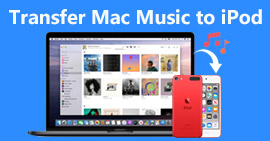 如何将音乐和播放列表从Mac传输到iPod(3种方式)
如何将音乐和播放列表从Mac传输到iPod(3种方式)How to put Mac music on iPod for listening?如何将Mac音乐放在iPod上收听? This post shows 3 ways to transfer songs from Mac to iPod with or without iTunes.这篇文章显示了三种将Mac上的歌曲传输到有或没有iTunes的方法。
 有关如何将照片从Android传输到iPhone的完整指南
有关如何将照片从Android传输到iPhone的完整指南
从Android切换到iPhone,但不知道如何将宝贵的照片从旧的Android手机转移到新的iPhone? 这篇文章将为您提供最完整的指南。
 发表您的评论并加入我们的讨论
发表您的评论并加入我们的讨论
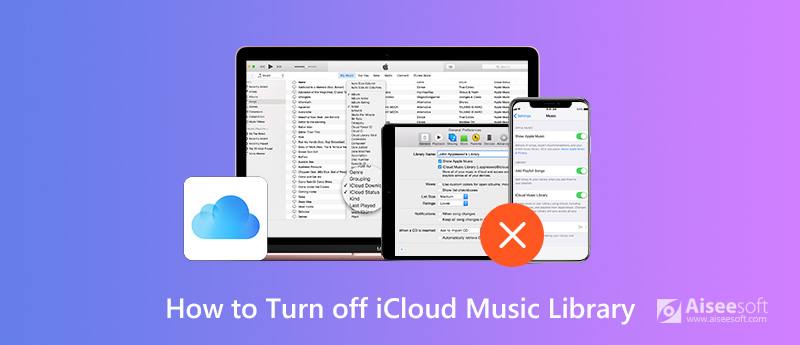
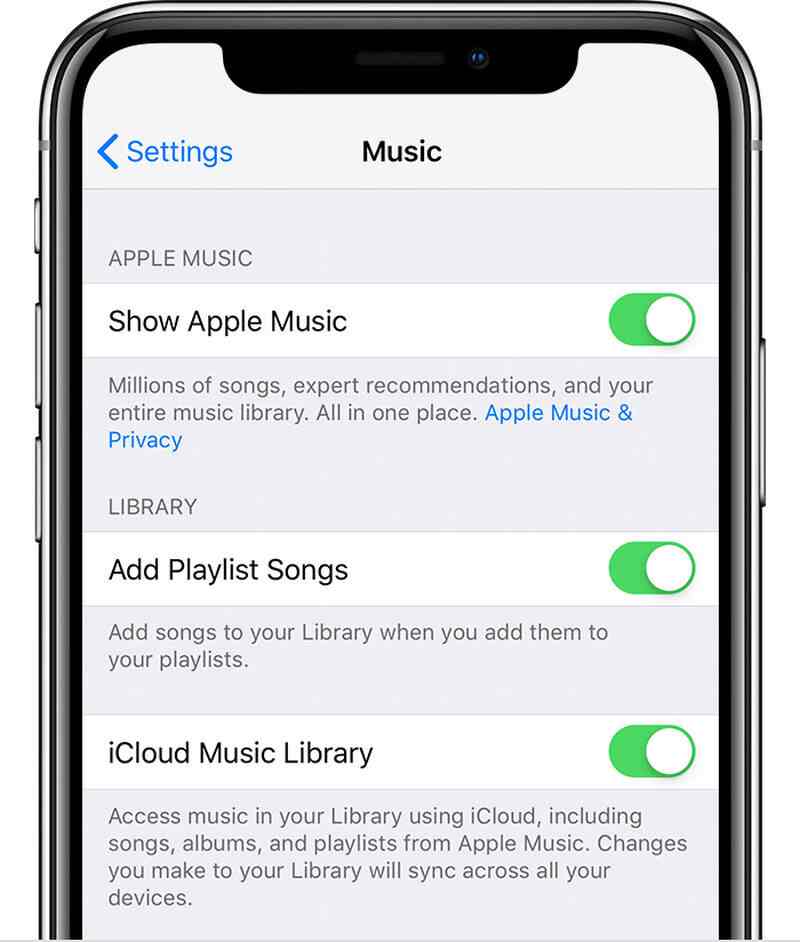
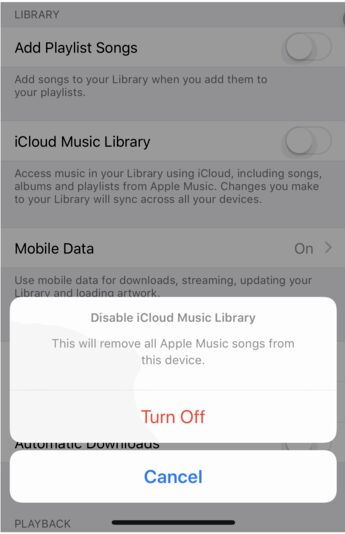
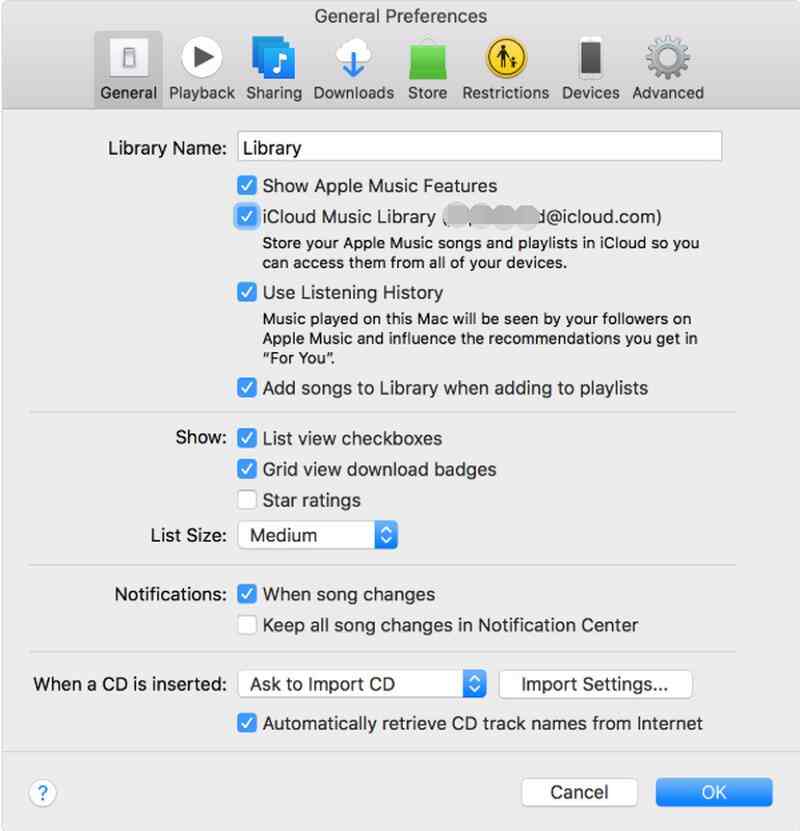
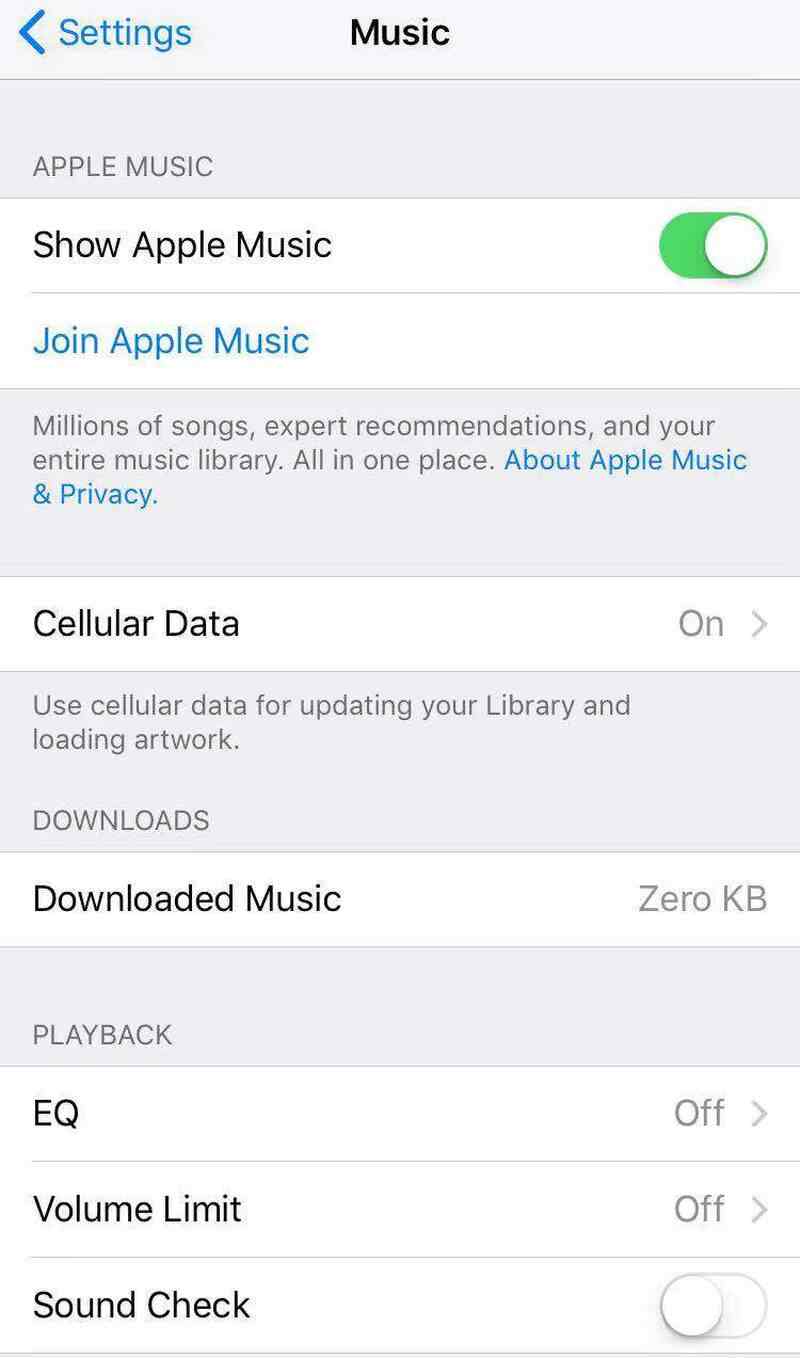
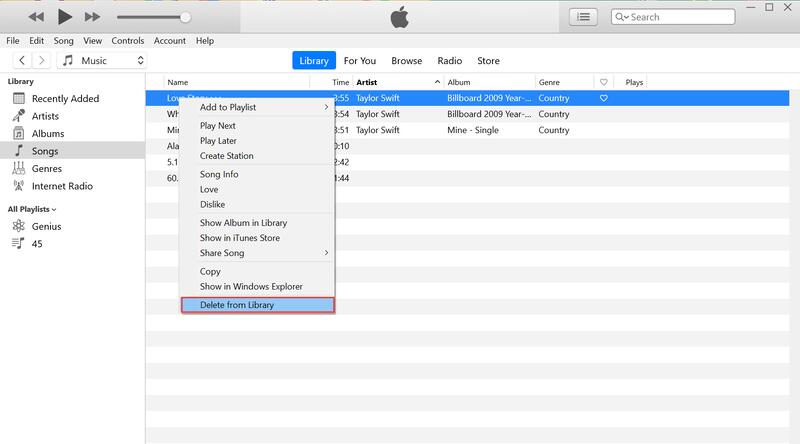

100% 安全。无广告。

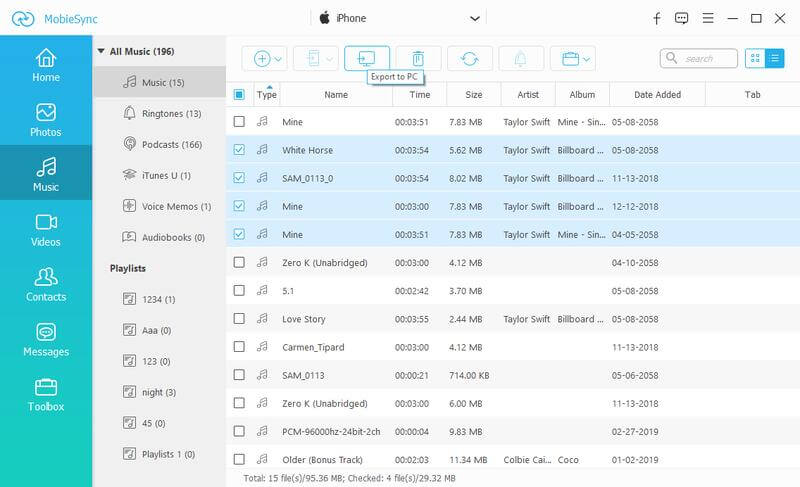
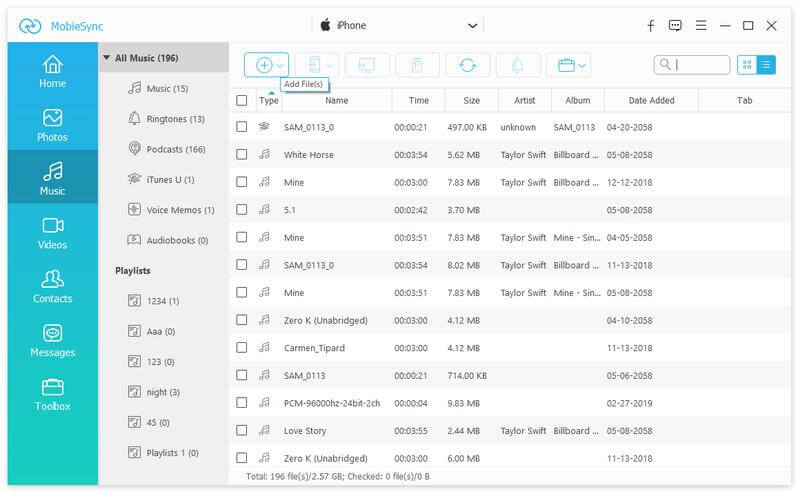
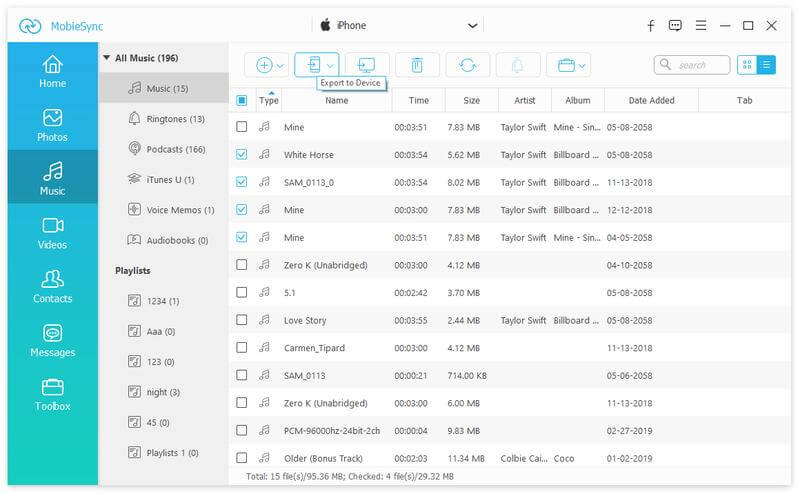

100% 安全。无广告。